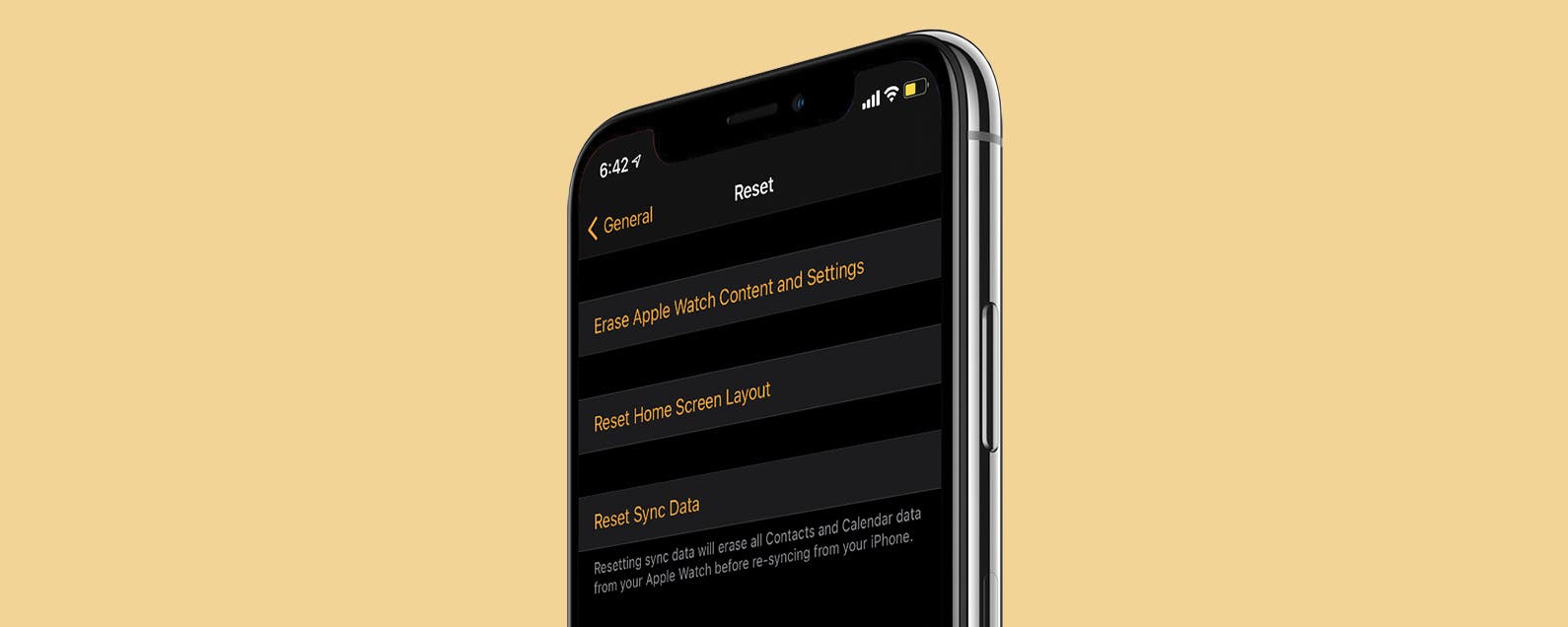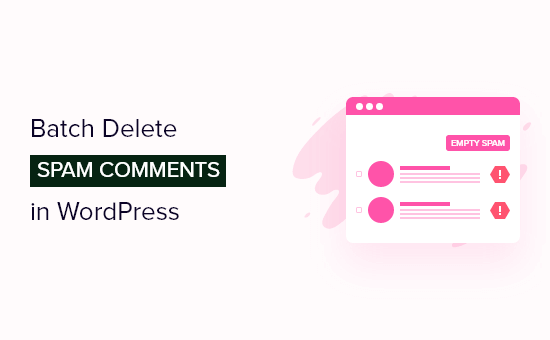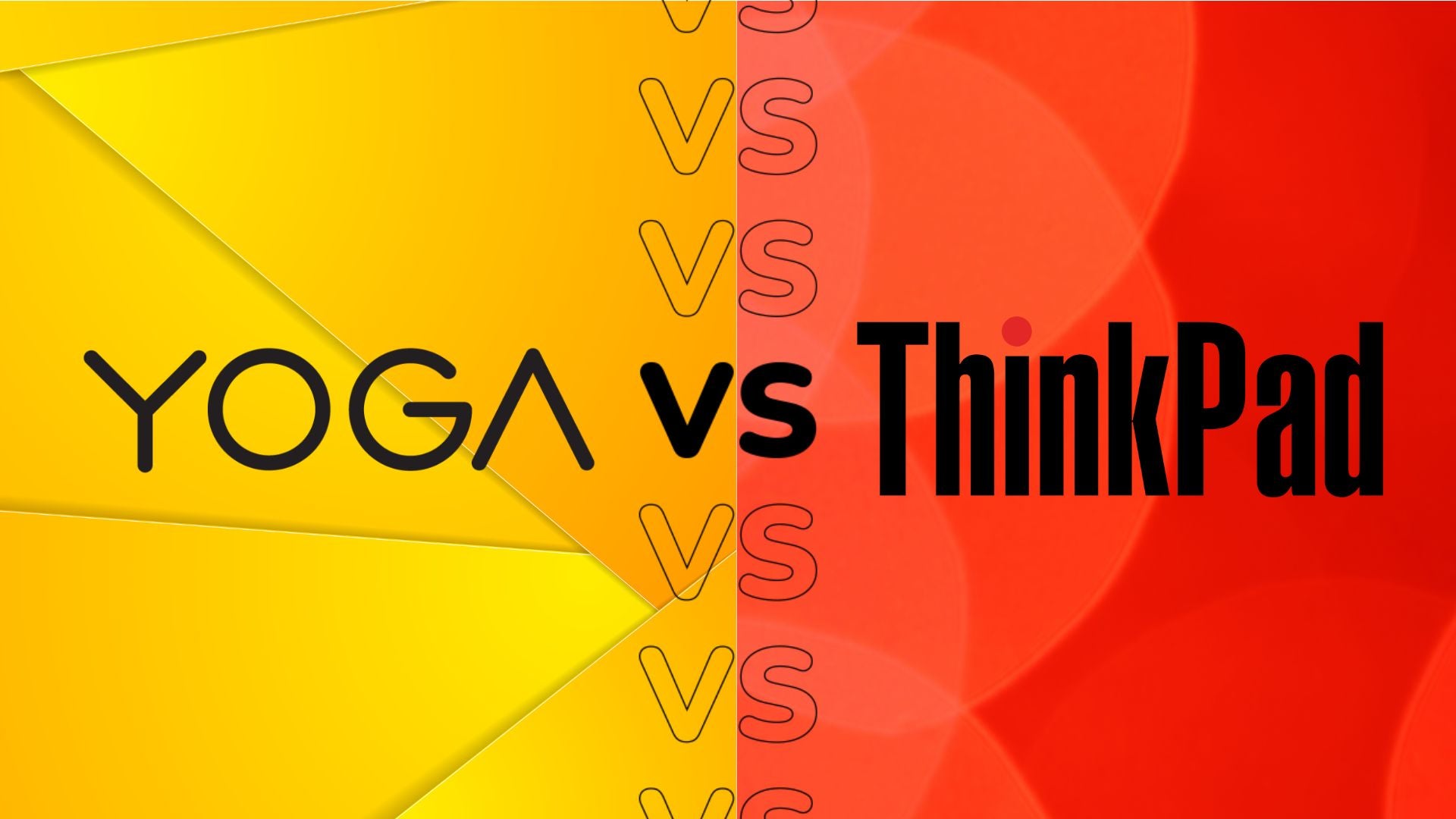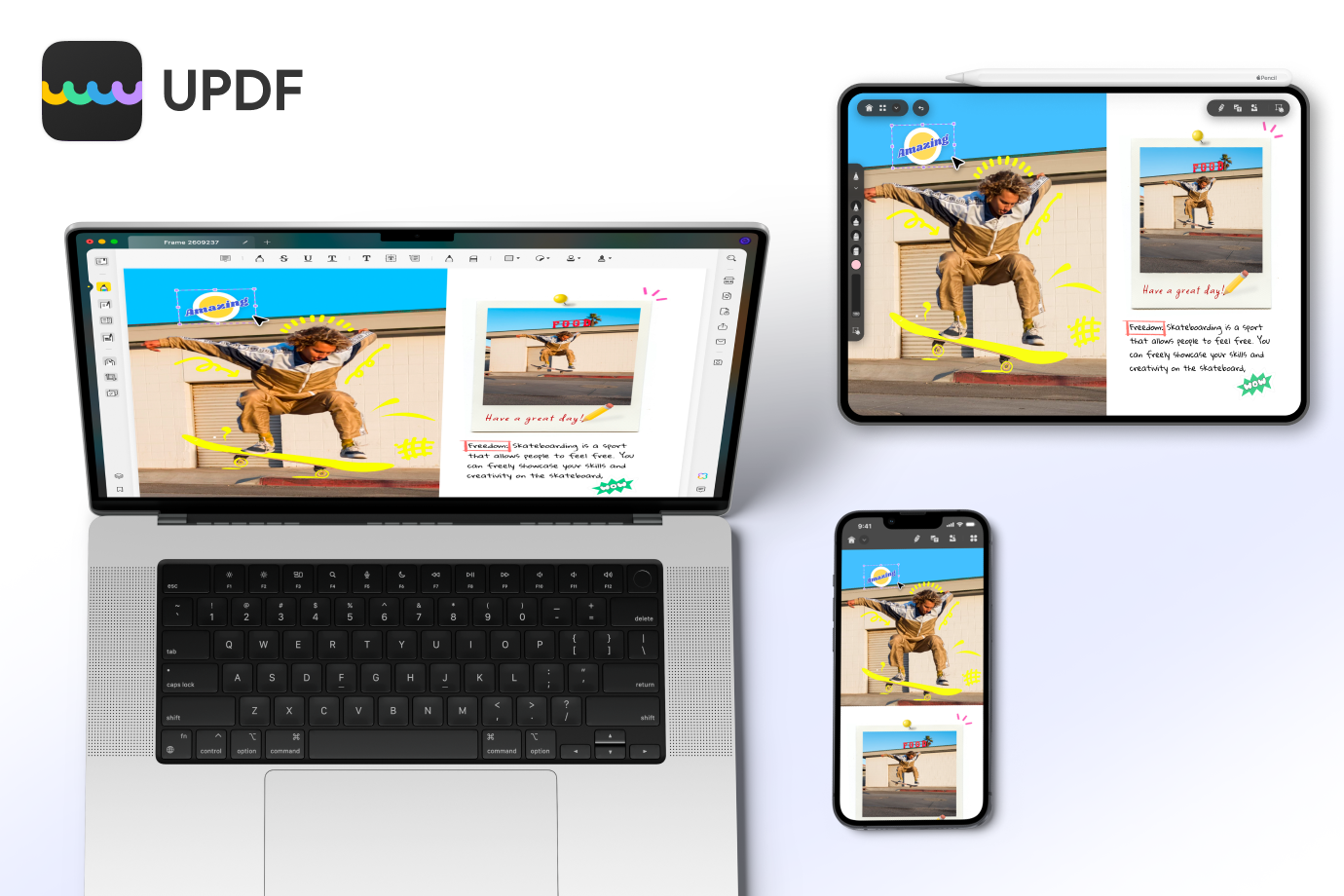Si su Apple Watch perdió todos sus contactos o algunos nombres nunca se sincronizaron desde su iPhone, hay varias formas de solucionar el problema para siempre.
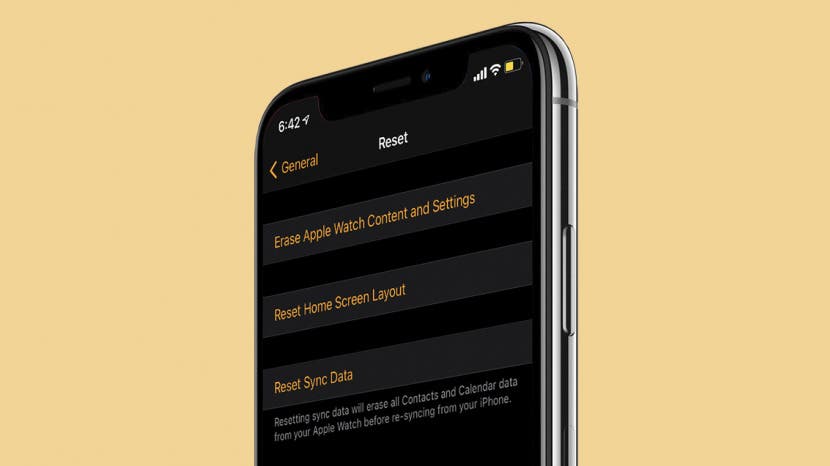
Usar su Apple Watch para llamar y enviar mensajes de texto debería ser simple, pero si los contactos no aparecen en su Apple Watch, es muy difícil saber con quién está interactuando. Le mostraremos varias formas de solucionar el problema si los contactos de su iPhone no se sincronizan con su reloj, además de algunos consejos para evitar que vuelva a suceder.
Relacionado: Cómo descargar WatchOS e instalar la nueva actualización de Apple Watch
Es mejor seguir los siguientes consejos en orden, ya que están organizados desde la solución más simple hasta la más complicada. Si ya probó algunos de estos, ¡no dude en saltar usando el menú de navegación a continuación!
Salta a:
- Cómo solucionarlo si su Apple Watch no muestra los nombres de los contactos
- ¿Son solo algunos contactos de Apple Watch que no se sincronizan?
- Compruebe la configuración de sincronización de contactos de iCloud
- Verifique las conexiones Wi-Fi y Bluetooth
- Reinicie su Apple Watch y iPhone
- ¿Están actualizados su iPhone y Apple Watch?
- ¿Los contactos en Apple Watch no se sincronizan? Intenta restablecer los datos de sincronización
- Desvincular y volver a vincular su Apple Watch
Cómo solucionarlo si su Apple Watch no muestra los nombres de los contactos
¡Con un poco de suerte, no tendrá que probar muchos de estos consejos para solucionar sus problemas con un Apple Watch que no muestra los nombres de contacto de su iPhone!
¿Son solo algunos contactos de Apple Watch que no se sincronizan?
Si solo faltan algunos nombres de contacto de Apple Watch, es posible que tenga suerte. El problema podría solucionarse eliminando y volviendo a ingresar esos contactos en su iPhone y luego ciclo de potencia tanto tu Apple Watch como tu iPhone. Antes de hacer esto, asegúrese de copiar la información de los contactos en la aplicación Notas para que pueda volver a ingresarla fácilmente al crear nuevas tarjetas de contacto, o escríbala en un papel para evitar la pérdida de sus datos.
Compruebe la configuración de sincronización de contactos de iCloud
Con varios dispositivos emparejados entre sí, a veces pueden ocurrir problemas de sincronización. Una buena opción para probar es asegurarse de que su configuración de iCloud esté configurada para sincronizar contactos entre dispositivos. Esta es a menudo la causa del problema cuando las fotos de los contactos no se sincronizan entre dispositivos, y también puede causar problemas que hacen que un Apple Watch no muestre los nombres de contacto de los contactos de su iPhone. Para asegurarse de que la sincronización de contactos de iCloud esté habilitada:
- En tu iPhone, abre el Aplicación de configuración.
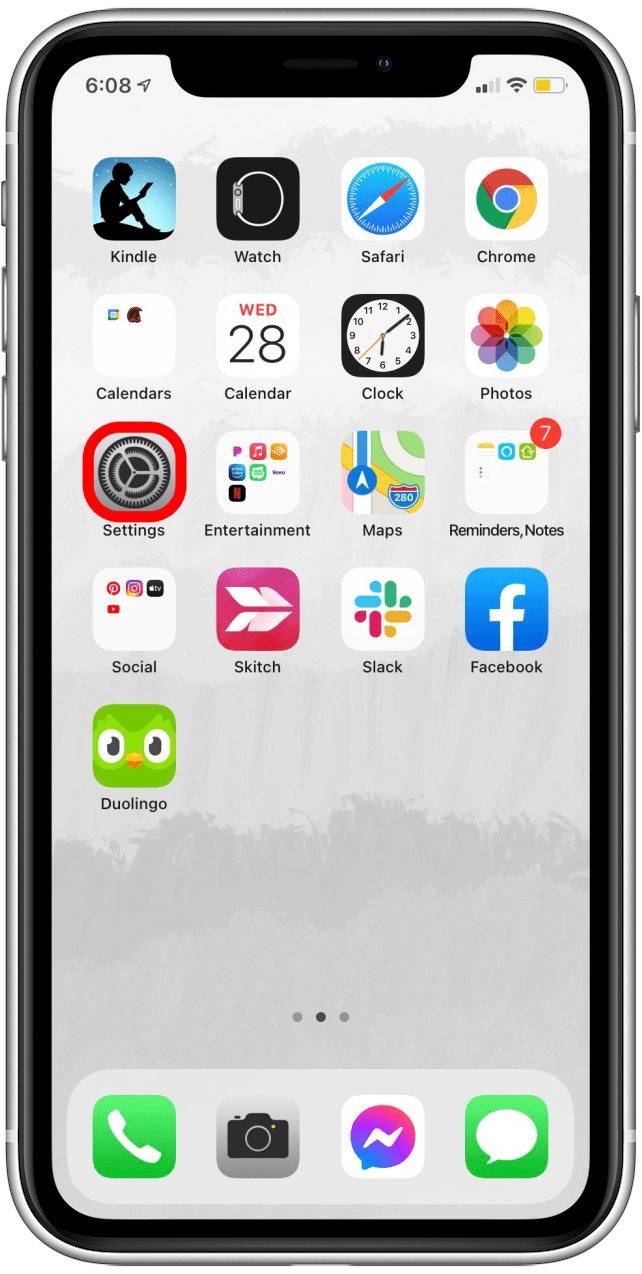
- Toque en su Perfil de identificación de Apple en la cima.
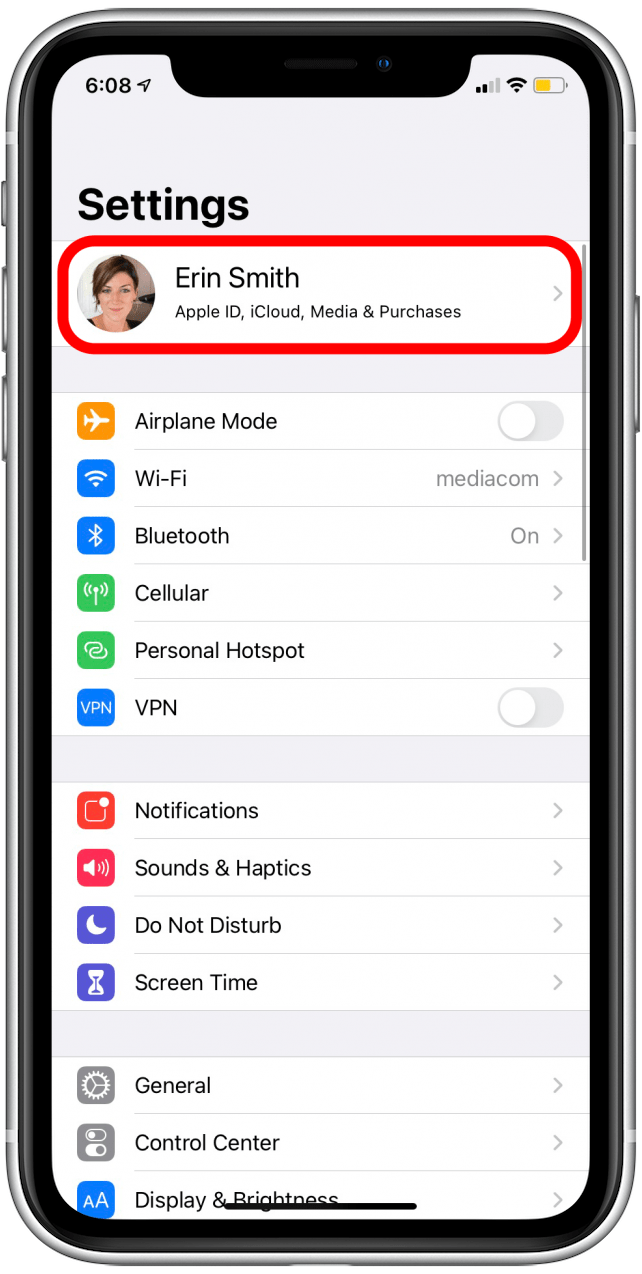
- Toque en iCloud.
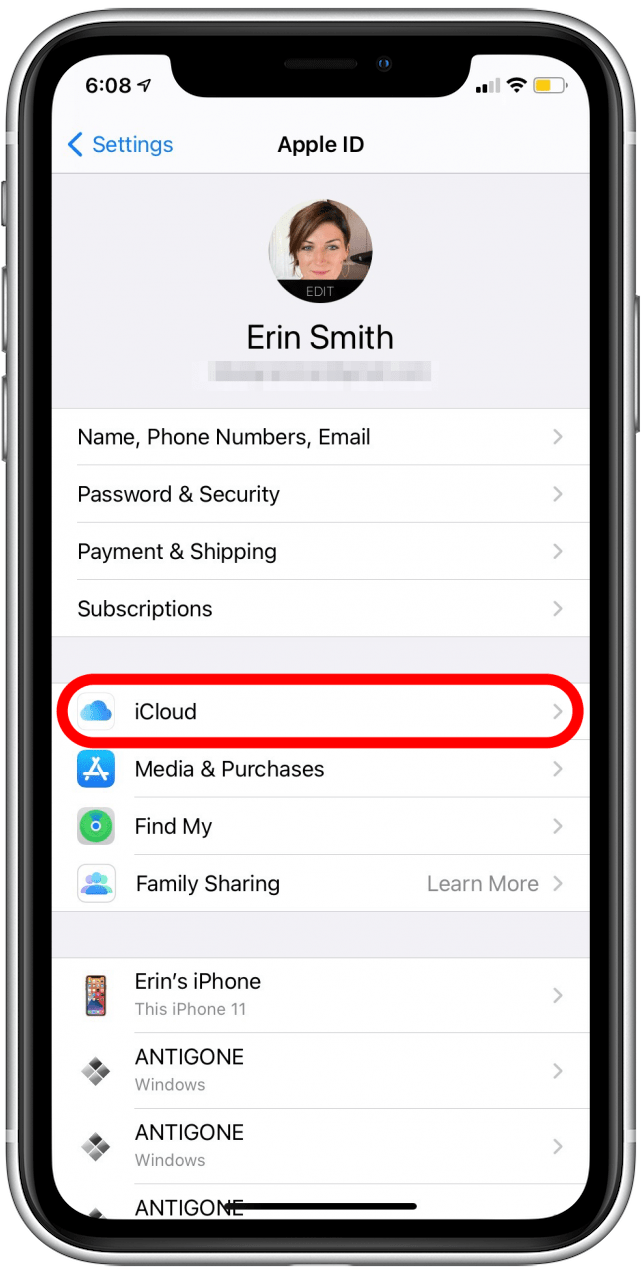
- Compruebe que el Alternar contactos es verde, lo que significa que sus contactos se están sincronizando con iCloud.
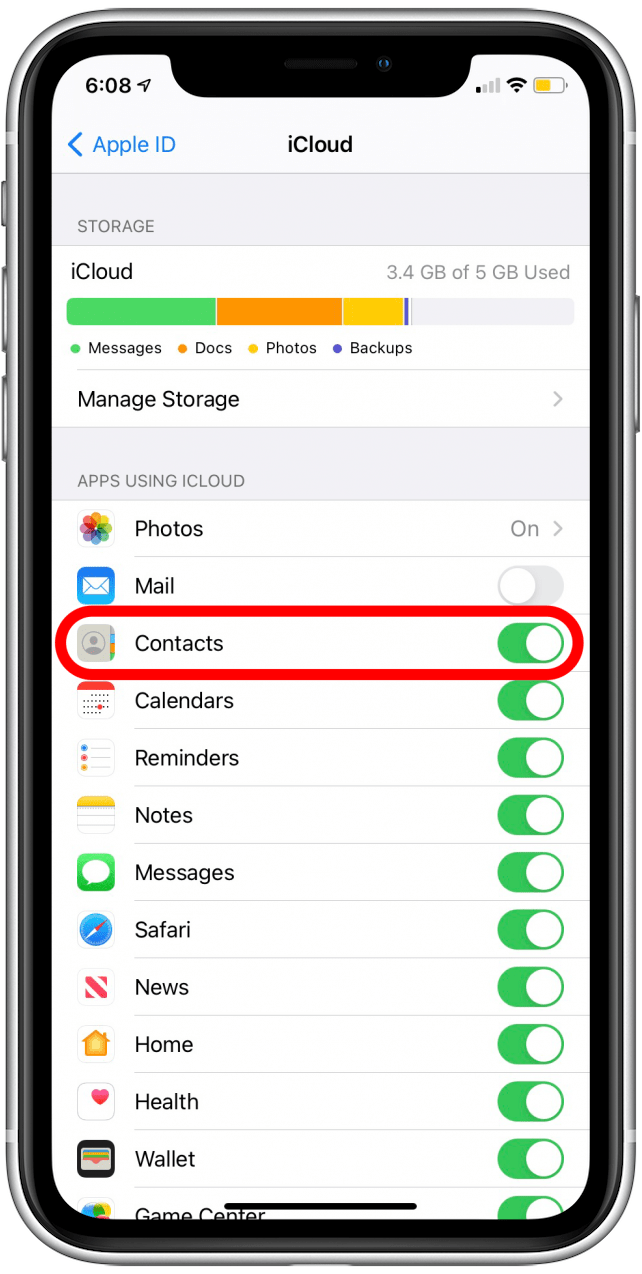
- Si el interruptor de Contactos está gris, toque el interruptor para habilitar la sincronización de Contactos con iCloud.
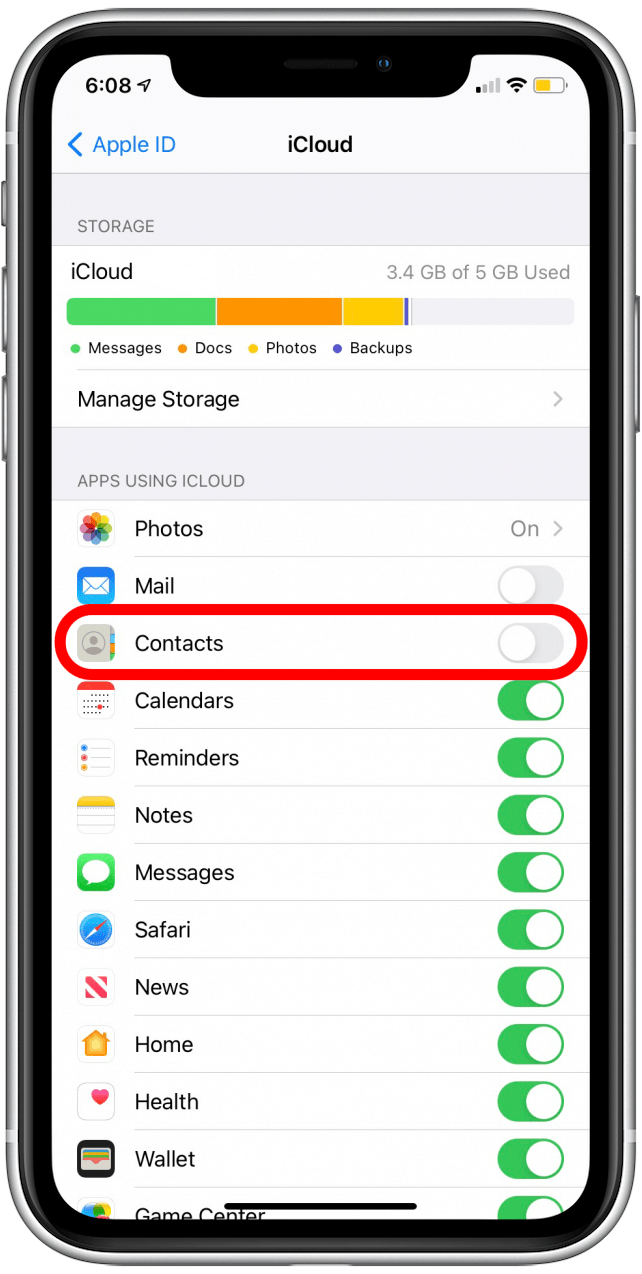
Si esta función estaba deshabilitada, este puede ser su problema. Es una buena idea seguir revisando Conexiones Wi-Fi y Bluetoothy para asegurarse de que su Apple Watch y iPhone están actualizados. De esa manera, toda la sincronización se realizará de acuerdo con el software actual de watchOS e iOS.
Si el problema no fue esta configuración, pase a la siguiente sección para verificar sus conexiones y emparejamiento.
Verifique las conexiones Wi-Fi y Bluetooth
Si otras funciones funcionan como deberían y es solo que los contactos de su iPhone no se muestran en su Apple Watch, es poco probable que los problemas de conexión sean los culpables. Aún así, es una buena idea asegurarse de que su Apple Watch y iPhone estén conectados a la misma red Wi-Fi, y que ambos tengan Bluetooth habilitado y estén conectados entre sí.
A continuación, le mostramos cómo verificar las conexiones de Wi-Fi y Bluetooth en su iPhone:
- Deslice el dedo hacia abajo desde la esquina superior derecha de la pantalla para acceder a la Centro de control. (En un iPhone con un botón de Inicio, deslizará hacia arriba desde la parte inferior de la pantalla)
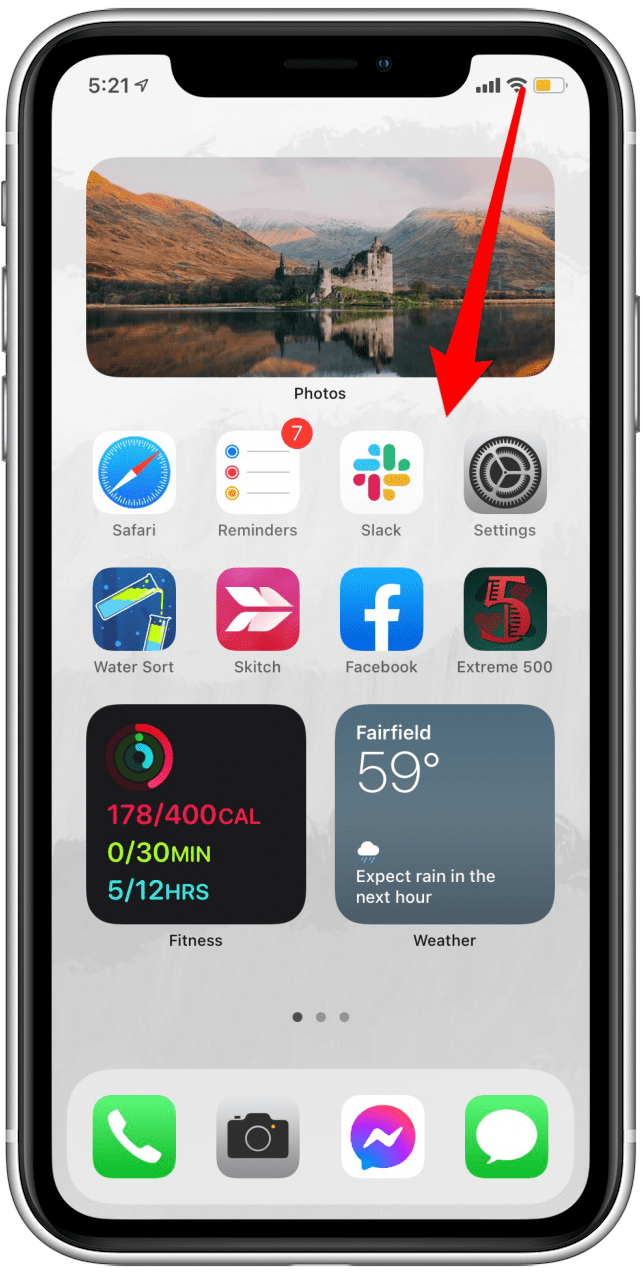
- Mantenga presionado el centro del mosaico que contiene los íconos de modo Wi-Fi, Bluetooth, Celular y Avión.
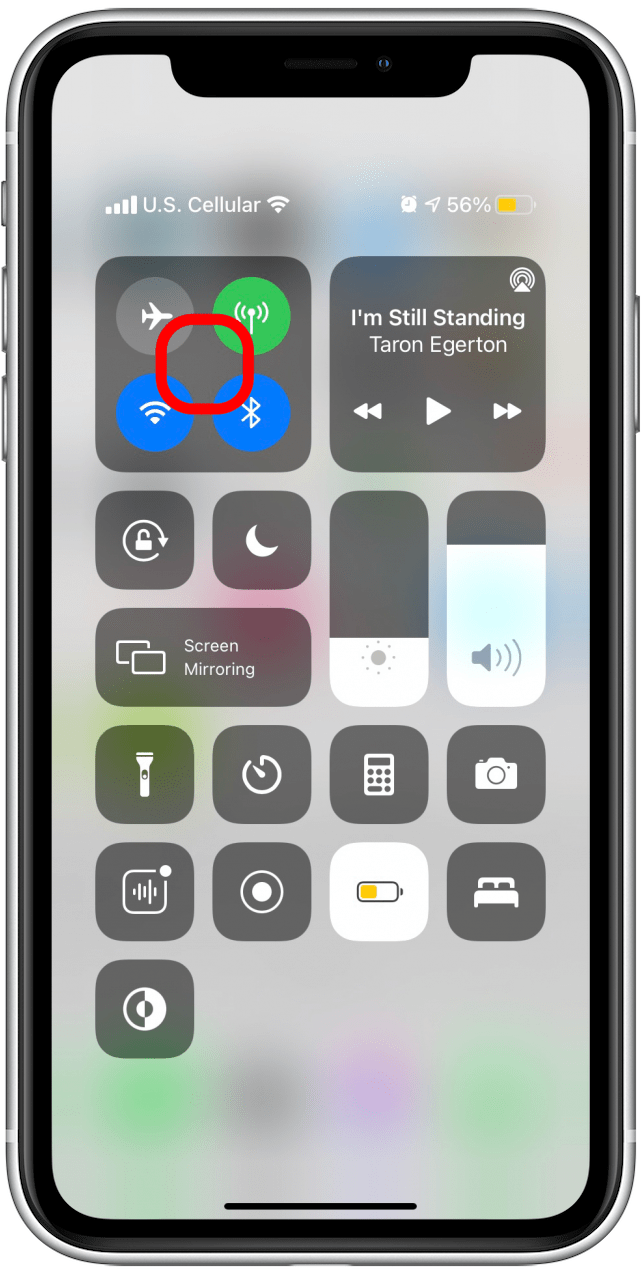
- Aparecerá una pantalla que resume su conectividad.
- mira el Wifi para asegurarse de que está conectado a Wi-Fi y para ver el nombre de la red a la que está conectado.
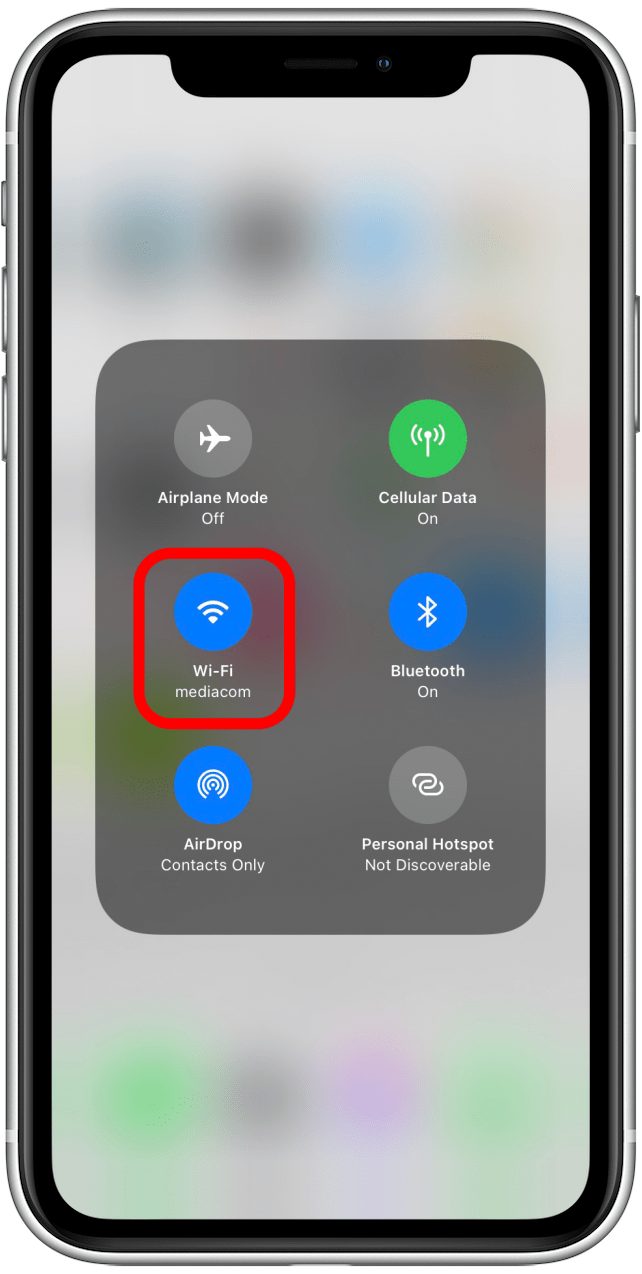
- mira el Bluetooth para asegurarse de que Bluetooth esté activado.
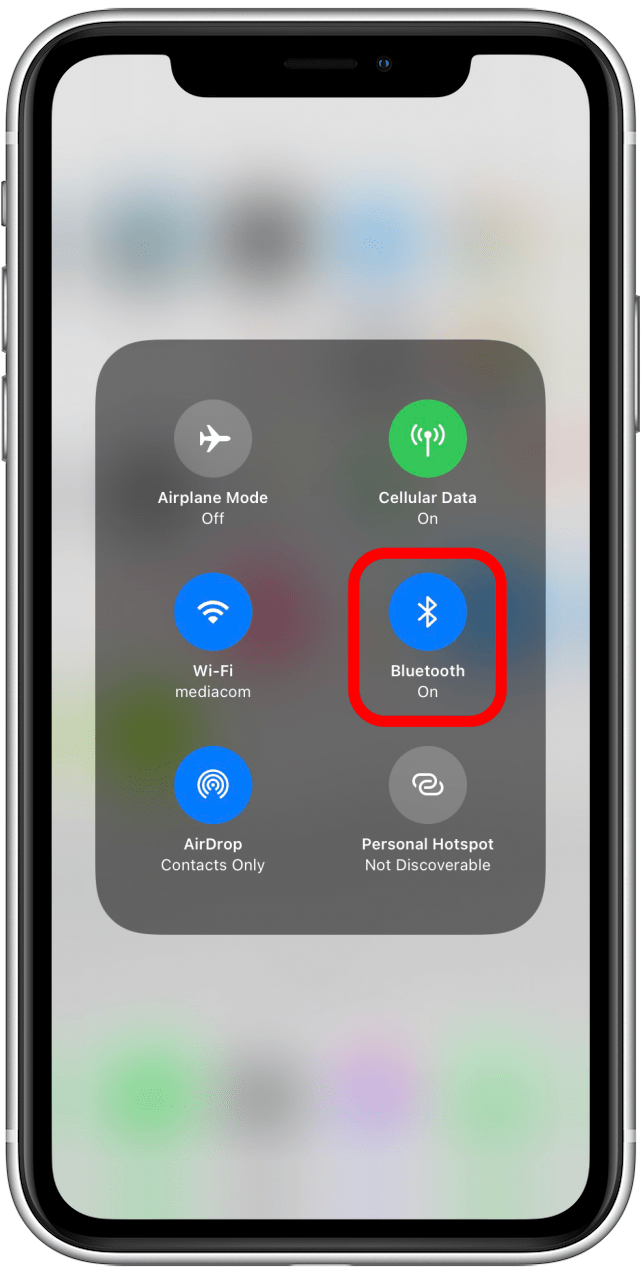
Para verificar Wi-Fi y otras conexiones en su Apple Watch:
- Desliza hacia arriba desde la parte inferior de la pantalla de tu Apple Watch.

- Deberías ver un verde icono de telefono, lo que indica que su Apple Watch está conectado a su iPhone.
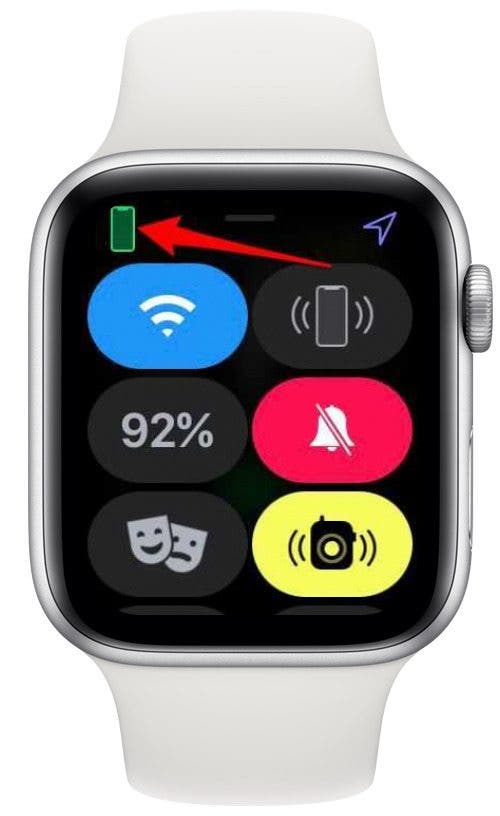
- También deberías ver un icono wifiy debe ser azul para indicar que Wi-Fi está habilitado y conectado.
- Si necesita verificar su red Wi-Fi para asegurarse de que coincida con la que está conectado su iPhone, mantenga presionado el ícono de Wi-Fi.

- Aparecerá la pantalla de Wi-Fi, y deberías ver la red a la que estás conectado en la lista directamente debajo de la palanca de Wi-Fi.
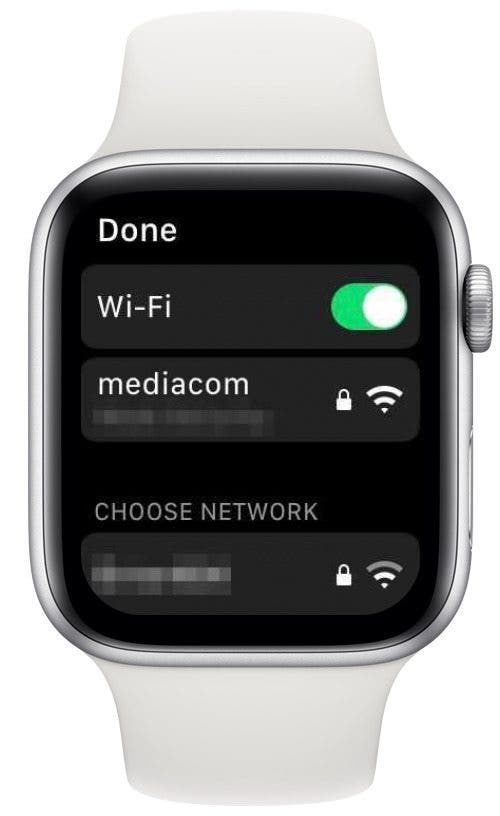
- Si necesita cambiar de red, desplácese hacia abajo y toque la red Wi-Fi a la que desea unirse.
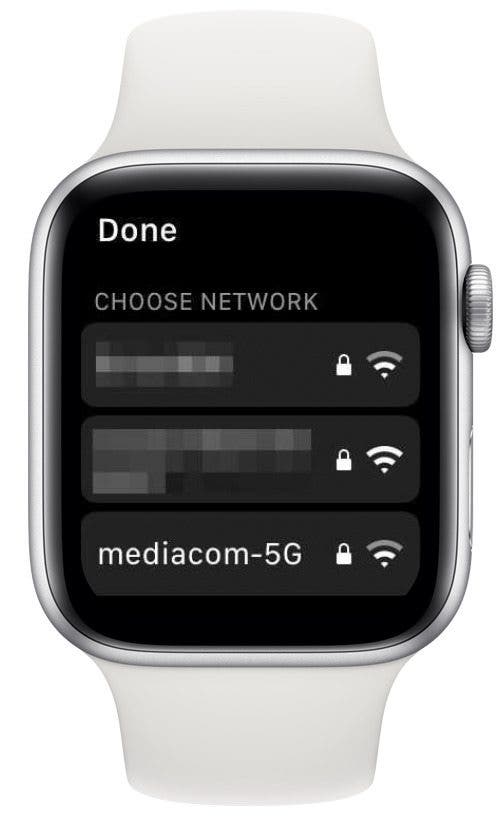
Si todas las conexiones parecen estar en orden pero los contactos de su iPhone no se sincronizan con su Apple Watch, siga leyendo.
Reinicie su Apple Watch y iPhone
Ah, sí, el buen consejo del ciclo de energía para la tecnología que está fallando. Tan molesto como es que te pidan que hagas esto, tiene una tasa de efectividad sorprendentemente alta. A veces, nuestros dispositivos se atascan un poco con los procesos y es posible que ni siquiera reconozcamos que una función no funciona correctamente debido a eso. La forma más rápida de asegurarse de que está comenzando desde cero es reiniciar su Apple Watch y su iPhone. Quién sabe, ¡esto puede arreglarlo de inmediato!
¿Están actualizados su iPhone y Apple Watch?
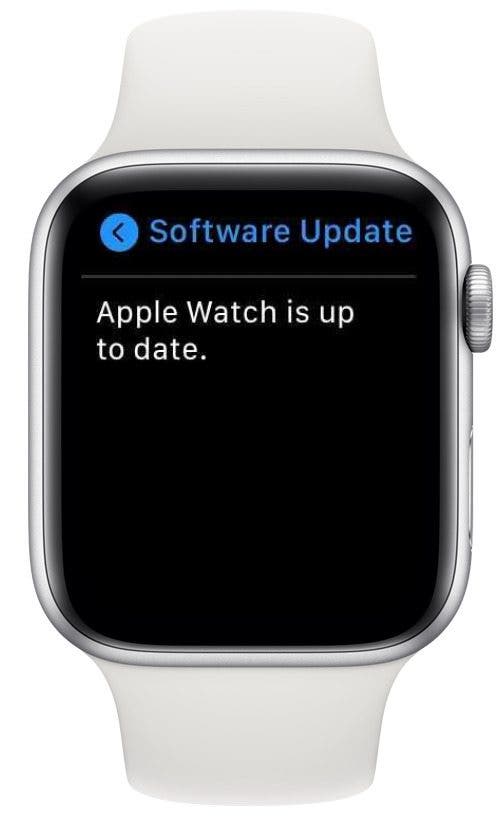
Con tantas versiones de iOS y actualizaciones de watchOS, puede ser difícil recordar mantener actualizados sus dispositivos. Dado que las actualizaciones pueden proporcionar correcciones de errores que afectan a ciertos dispositivos y otras mejoras que pueden mejorar la funcionalidad, es una buena idea mantener sus dispositivos actualizados.
Antes de continuar, asegúrese de haber instalado la actualización de iOS actual y la versión actual del software watchOS.
Una vez que haya completado las actualizaciones necesarias, reinicie cualquier dispositivo (si corresponde) que aún no se haya reiniciado y verifique sus contactos de Apple Watch nuevamente. Si encuentra que su Apple Watch no tiene contactos que aparecen de la manera en que deberían aparecer incluso después de este proceso, intente restablecer los datos de sincronización de tu Apple Watch, como se describe en la siguiente sección.
¿Los contactos en Apple Watch no se sincronizan? Intenta restablecer los datos de sincronización
Si estás aquí después de probar los pasos anteriores, lamento la frustración de que tu Apple Watch no se sincronice con los contactos de tu iPhone. También he tenido que lidiar con esto antes, pero esto puede ayudar. Restablecer los datos de sincronización de Apple Watch puede ser una buena manera de eliminar el problema de sincronización de contactos de raíz.
- En tu iPhone, abre el Ver aplicación.
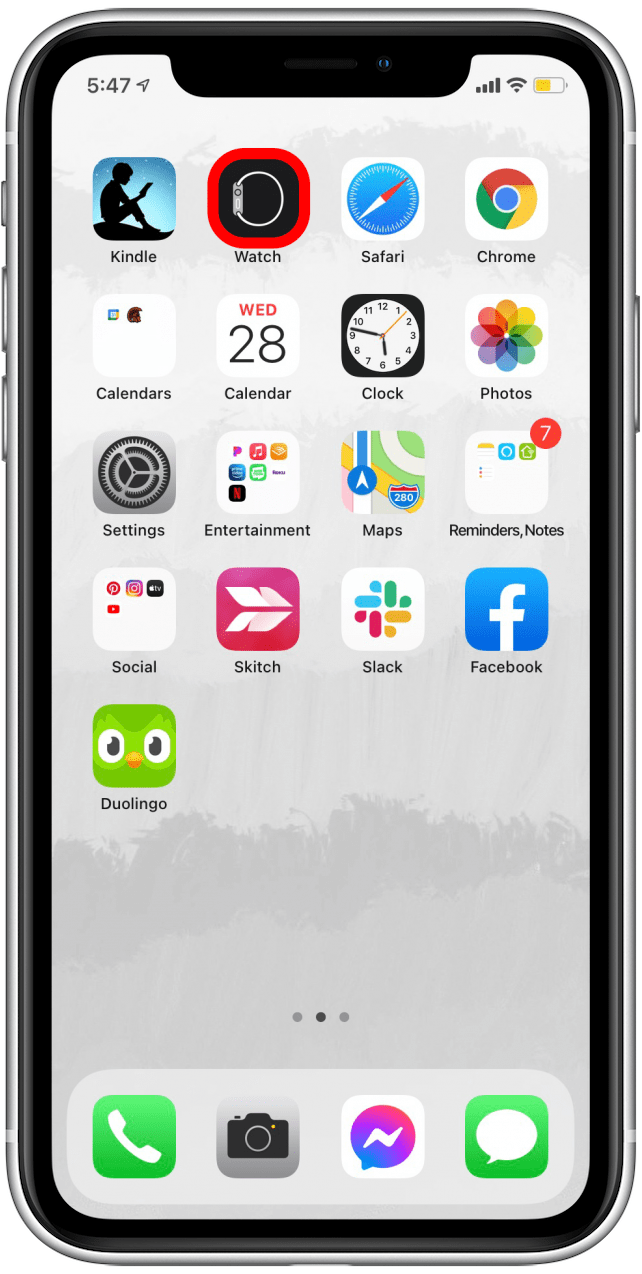
- Toque en General.
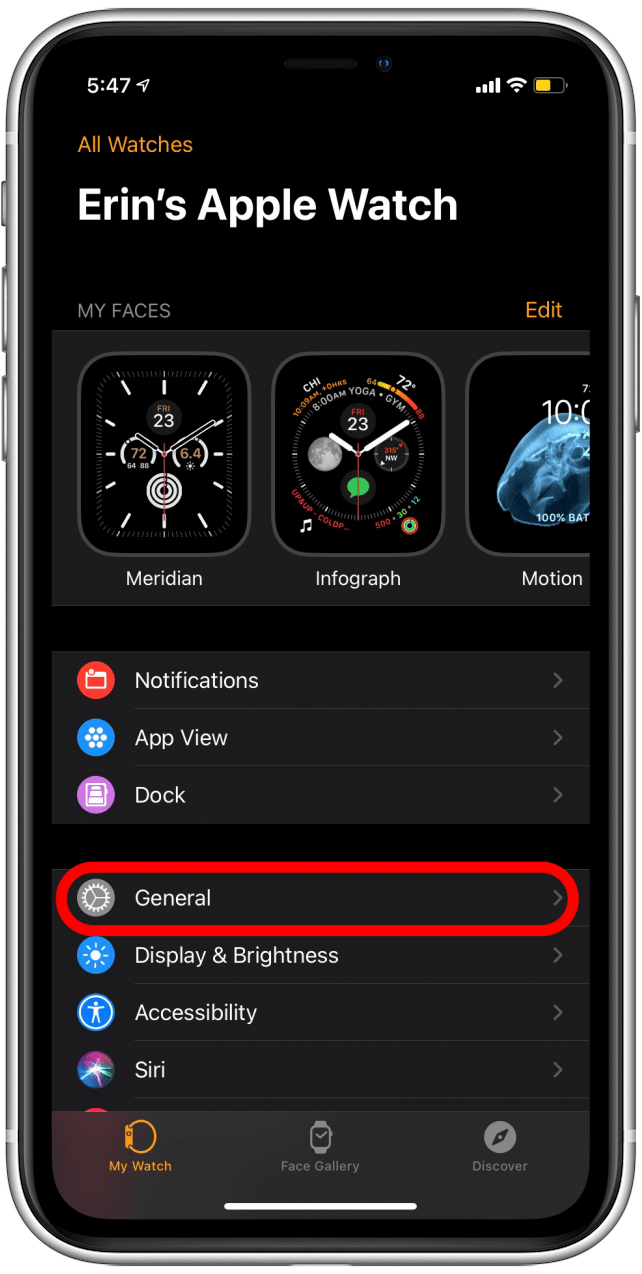
- Desplácese hacia abajo y toque Reiniciar.
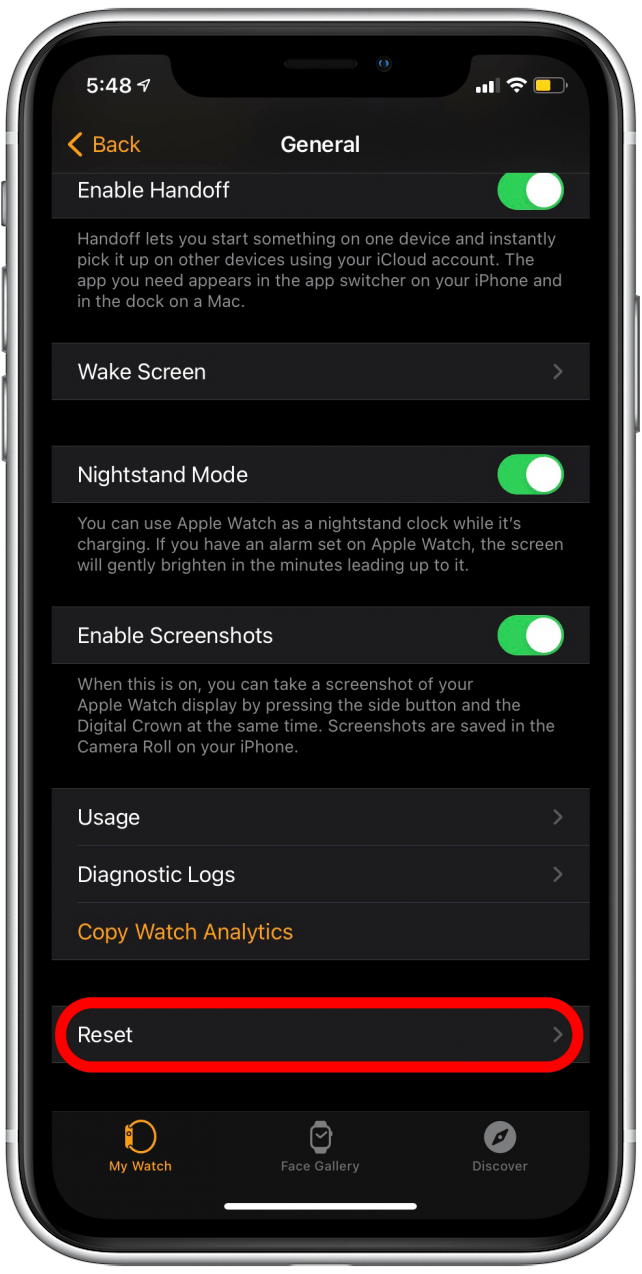
- Toque en Restablecer datos de sincronización.
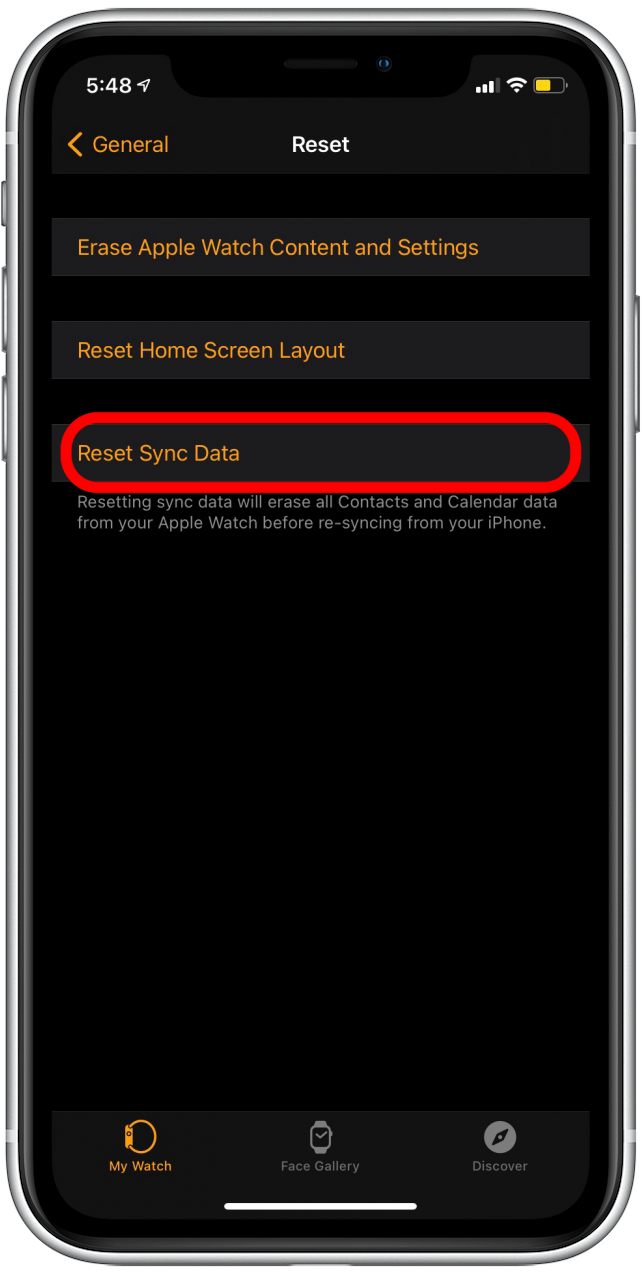
Si cree que Restablecer datos de sincronización no funciona, es posible que el proceso funcione de forma casi invisible detrás de escena. Me engañó al principio porque parece que no sucede nada cuando tocas el botón Restablecer datos de sincronización, pero en realidad los datos se restablecen y luego se sincronizan nuevamente. Dale unos minutos y luego reinicia tu Apple Watch y tu iPhone para ver si ha funcionado. Si tu Apple Watch aún no sincroniza los contactos, sigue leyendo.
Desemparejar y volver a emparejar su Apple Watch
Por último, pero no menos importante, si ninguno de los otros consejos ha resuelto su problema de sincronización de contactos de Apple Watch, es posible que deba desvincular y luego volver a vincular su Apple Watch y iPhone. No es un proceso muy difícil, pero toma una buena cantidad de tiempo (10 minutos más o menos).
¡Esperamos que estos consejos hayan funcionado! ¡Háganos saber cuál de las soluciones en este artículo resolvió su problema de contactos de Apple Watch, o siéntase libre de sugerir cualquier consejo simple que nos hayamos perdido! También puede consultar nuestros consejos de solución de problemas para cuando los contactos de iCloud no se sincronizan con el iPhone.